VirtualBox虚拟机Linux Dos界面下增强功能的安装和共享文件夹的设置及使用
王泽文
在我进行openEuler的ukui桌面安装时,出现了线上镜像文件不比配无法下载安装的情况,换了好几个源都没有安装成功。与是我决定用离线安装的方式进行安装。由于我所使用的虚拟机是VirtualBox,这就出现了需要先进行安装增强功能和共享文件夹的情况。在这里主要讲一讲VirtualBox虚拟机Dos界面下增强功能的安装和共享文件夹的设置
-
安装完成openEuler后(我所使用的是openEuler-20.03-LTS-x86_64),openEuler安装参照官网。登录openEuler(我这里使用root用户登录,如果你是普通用户可能下面执行命令时需要sudo),然后点击VirtualBox
设备 -> 安装增强功能...将最新版增强功能安装光盘装载系统中。
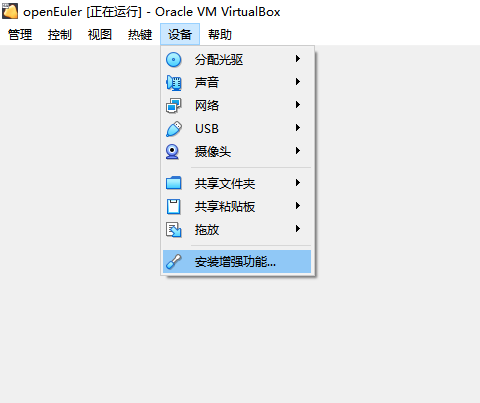
-
装载增强功能光盘:
mkdir -p /run/media/openeuler/VBoxAdditions mount /dev/sr0 /run/media/openeuler/VBoxAdditions cd /run/media/openeuler/VBoxAdditions完成如图:
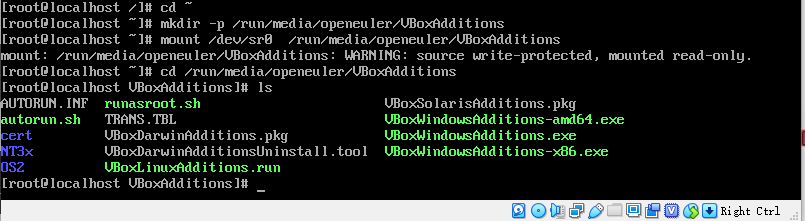
-
因为我这个版本的openeuler缺少
tar解压文件,需要先进行安装dnf update dnf install tar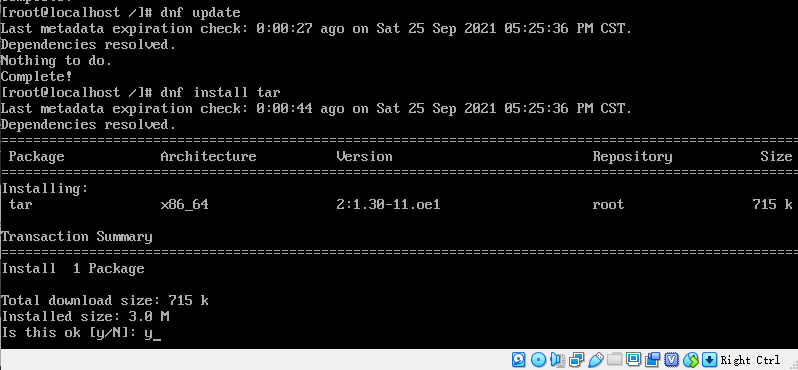
-
运行安装文件
./VBoxAdditions.run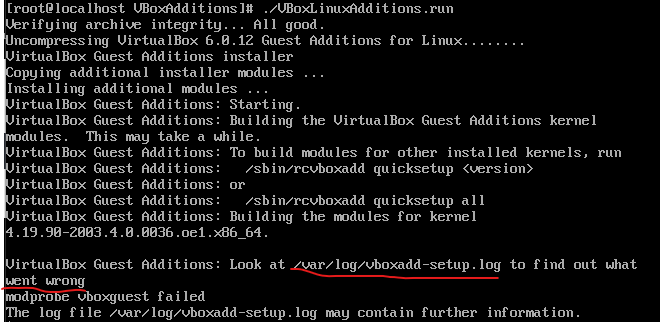
可以看到,并没有安装成功,于是看一看是什么错误
cat /var/log/vboxadd-setup.log可以看到如果是这个函数有问题
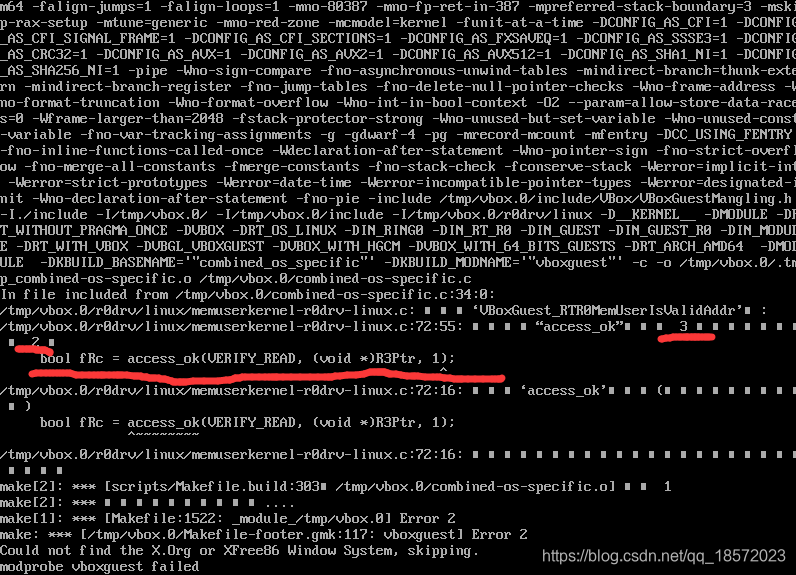
则我们修改VBoxAdditions源代码(注意根据VBoxAdditions版本号更改对应路径,我的是6.0.12):vi memuserkernel-r0drv-linux.c
使用i进行编辑,将以下两处LINUX_VERSION_CODE >= KERNEL_VERSION(5, 0, 0)改为KERNEL_VERSION(4, 0, 0):
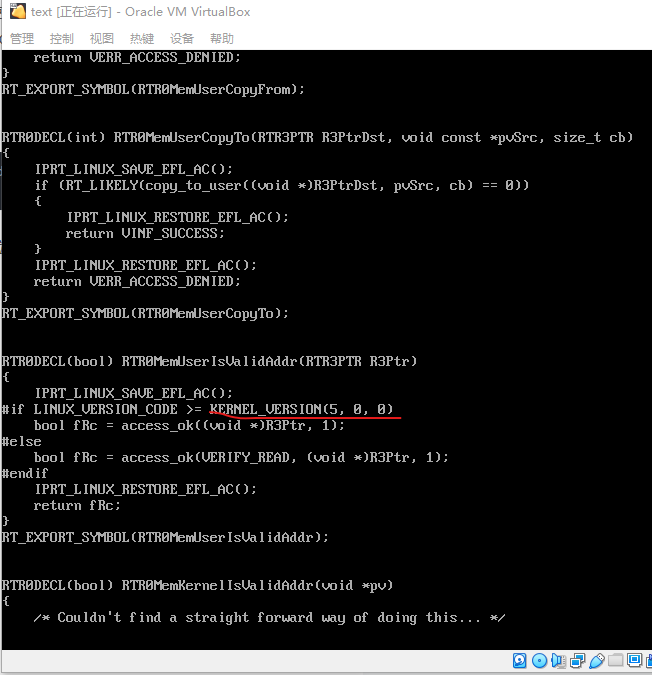
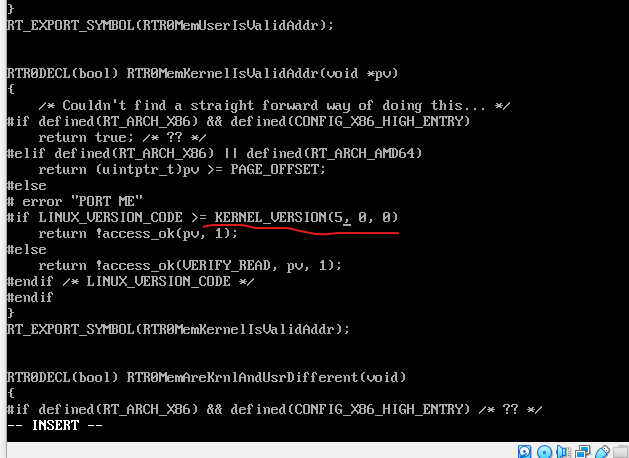
然后按下
ESC键,:wq保存并退出。随后还有一个文件中需要更改该函数问题,继续执行命令:
cd ../../../vboxsf vi regops.c
同样,将KERNEL_VERSION(5, 0, 0)改为KERNEL_VERSION(4, 0, 0)
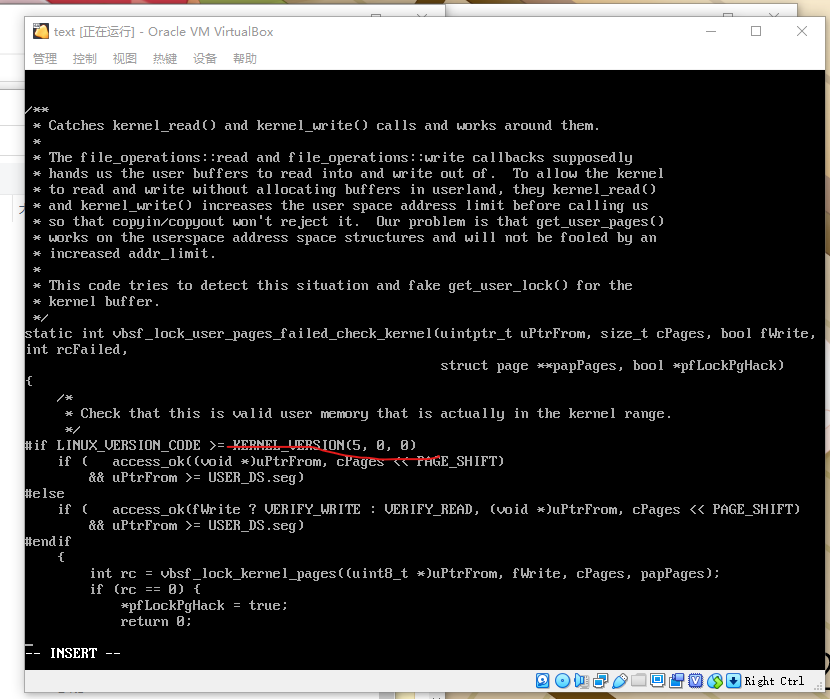
-
然后,继续安装
/sbin/rcvboxadd setup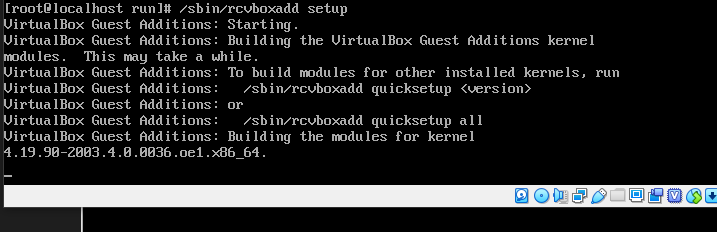
安装成功后
reboot重启 -
挂载共享文件夹
mkdir /mnt/share #新建挂载点(mountpoint) mount -t vboxsf E-DRIVE /mnt/share #挂载共享文件夹 cd /mnt/share #进入共享文件夹看看效果
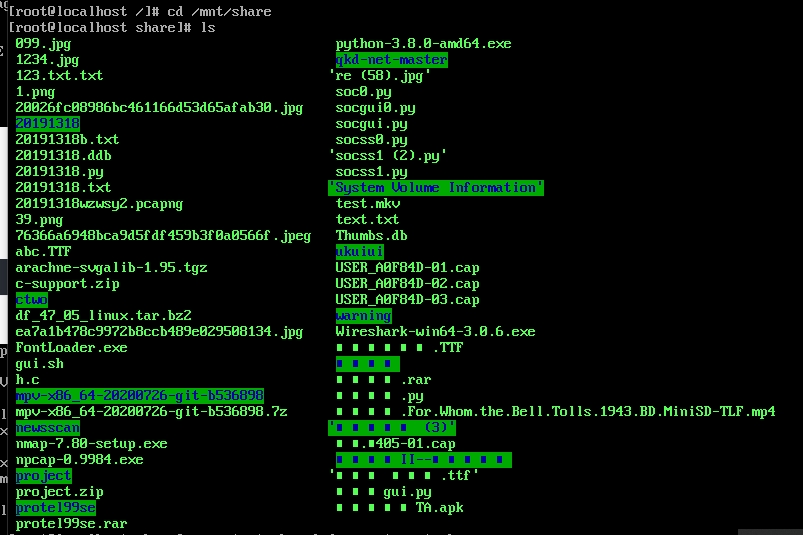
然后,就可以将离线的gui系统从外面导入到虚拟机中进行安装了。
最后
再推荐一个小玩意
dos文字界面的浏览器lynx,可以在dos界面浏览网页
yum install lynx